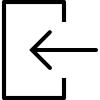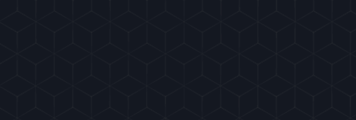روش هایلایت کردن نظرات نویسندگان در سایت وردپرس
در اکثر سایتها پیدا کردن نظرات نویسندگان برای کاربران دشوار است. به همین دلیل هم بسیاری از سایتهای وردپرس نظرات نویسندگان خود را با رنگی متفاوت از رنگ پس زمینه، اضافه کردن تصویر و.. هایلایت میکنند. اگر میخواهید روش هایلایت کردن نظرات نویسندگان در سایت وردپرس را یاد بگیرید، درست آمدهاید! در این مطلب آسانترین روش برای هایلایت کردن نظرات نویسندگان را به شما آموزش میدهیم.
چطور نظرات نویسندگان را در سایت وردپرس هایلایت کنیم؟
وردپرس به صورت پیش فرض تعدادی گروه CSS ایجاد کرده است که کار طراحان و کاربران را برای تغییر استایل سایت راحت میکند. در میان گروههای پیش فرضی که وردپرس اضافه کرده است، یکی از آنها برای تغییر استایل نظرات نویسندهها خیلی مناسب است. این گروه که bypostauthor نام دارد در commentlist واقع شده است. تنها کاری که شما باید انجام دهید این است که استایل سفارشی خود را با استفاده از CSS به آن اضافه کنید. برای مثال میتوانید پس زمینه، تصویر و سایر ویژگیهای مورد نظر خود را اضافه کنید:
.commentlist .bypostauthor {}
.commentlist li ul.children li.bypostauthor {}
لازم نیست کار خیلی پیچیدهای انجام دهید. فقط کافی است با تغییری ساده نظرات نویسندهها را هایلایت کنید. برای مثال تصویر زیر را مشاهده کنید که با یک خط نارنجی رنگ نظر نویسندهی سایت هایلایت شده است.

برای هایلایت کرن نظرات نویسندهها به شکل تصویر بالا باید از کد زیر استفاده کنید:
.commentlist .bypostauthor {border-top: 10px solid #e18728;}
.commentlist li ul.children li.bypostauthor {border-top: 10px solid #e18728;}
البته بهتر است رنگ این خط را مطابق با تم خود تغییر دهید.
یک مثال دیگر هم تصویر زیر است. در این سایت نظرات نویسندهها با پس زمینهای آبی و متفاوت از نطرات سایر افراد هایلایت شده است:

برای به کار بردن این روش هم میتوانید کد زیر را به فایل style.css اضافه کنید:
.commentlist .bypostauthor {background: #e7f8fb;}
.commentlist li ul.children li.bypostauthor {background: #e7f8fb;}
در این مورد هم بهتر است رنگ هایلایت را با رنگ تم سایت خود هماهنگ کنید.
جمع بندی
هایلایت کردن نظرات نویسندهها به کاربران سایت شما کمک میکند بتوانند با نویسندهها ارتباط برقرار کنند و فضای کاربری سایت را هم زیباتر و حرفهایتر نشان میدهد. امیدواریم این مطلب برای شما مفید باشد.
منبع
https://www.wpbeginner.com/wp-tutorials/how-to-highlight-authors-comments-in-wordpress/
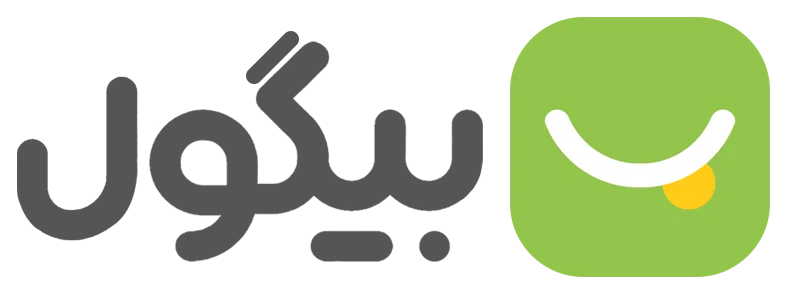
 دسته بندی
دسته بندی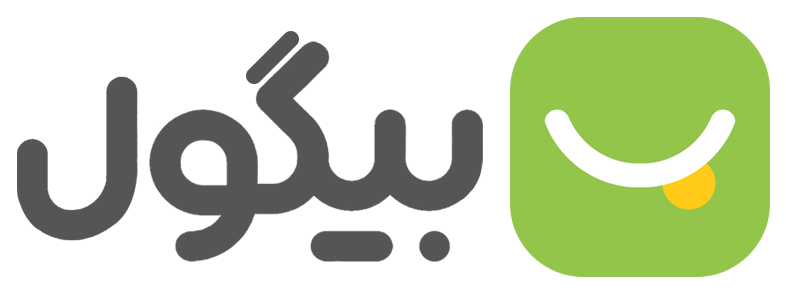
 خدمات ما
خدمات ما